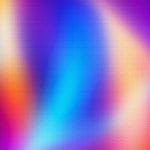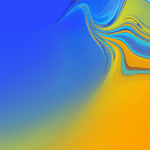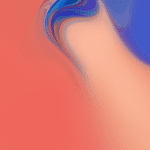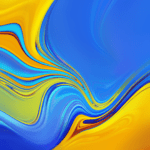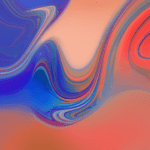Tilpass Android med det beste bakgrunnsbilder til mobil og bakgrunnsbilder til Android. Bakgrunnsbilder er et av de mest personlige elementene i Android-en din, og de tjener til å vise dine hobbyer, liker eller direkte vise bildet av dine kjære. Hvis det du leter etter i et Android-tapet som er så vakkert som mulig, viser vi deg mange organisert etter kategorier.
Last ned Android bakgrunnsbilder
Du kan sette praktisk talt hvilket som helst bilde av bakgrunnsbilde på android. Problemet er at hvis vi gjør et internett-søk, er det lett å finne mange av størrelsen eller proporsjonene som ikke blir like bra som vi forventet. Hvis du ikke vil kaste bort tid, kan du alltid ta en titt på bildegalleriet vårt ved å gå til følgende lenker:
- Underdel 18: 9
- 3D bakgrunnsbilder
- Dyr bakgrunnsbilder
- Anime bakgrunnsbilder
- Sports bakgrunnsbilder
- Berømte og berømte bakgrunner
- Fargerike bakgrunnsbilder
- Motor bakgrunnsbilder
- Musikk bakgrunnsbilder
- Computer og teknologi bakgrunnsbilder
- Landskap bakgrunnsbilder
- Minions bakgrunnsbilder
- Film bakgrunnsbilder
- Videospill bakgrunnsbilder
- Freestyle bakgrunnsbilder
- Jul bakgrunnsbilder
Alle midlene som samles inn på dette nettstedet tilhører deres respektive forfattere. Vi forstår at alle bilder vist i androidsis. Med De er offentlig tilgjengelige og kan bli funnet på Internett. Hvis ikke, send oss en emalje og det vil bli fjernet fra databasen vår så snart som mulig for å respektere copyright rettigheter.
Hvordan tilpasse mobilen din med Android-bakgrunnsbilder
Selv om Android-enheten vår kan komme med et bakgrunn som vi fremdeles liker, vil vi mest sannsynlig bruke en personlig bakgrunn eller en som er mer i tråd med vår personlighet. Det første jeg gjør så snart jeg starter en enhet, det være seg en datamaskin, nettbrett, mobil eller en hvilken som helst annen type elektronisk enhet med et brukergrensesnitt, er å sette en bakgrunn som jeg liker best, og til og med på datamaskiner jeg lager den bytt hver time. Men, hvordan endre bakgrunnsbilde på Android?
Med antall forskjellige versjoner av Android der ute, ville det være praktisk talt umulig å beskrive den nøyaktige prosessen for alle enheter, men vi kan forklare og inkludere skjermbilder av hvordan du gjør det på en Nexus 5 som kjører Android 6.0.1. Vi vil forklare et par måter å gjøre det for å sikre at hvem som helst kan endre bakgrunnsbildet til Android-enheten sin, en av dem på to forskjellige måter for å dekke flere typer enheter
Hvordan endre bakgrunnsbilde på Android
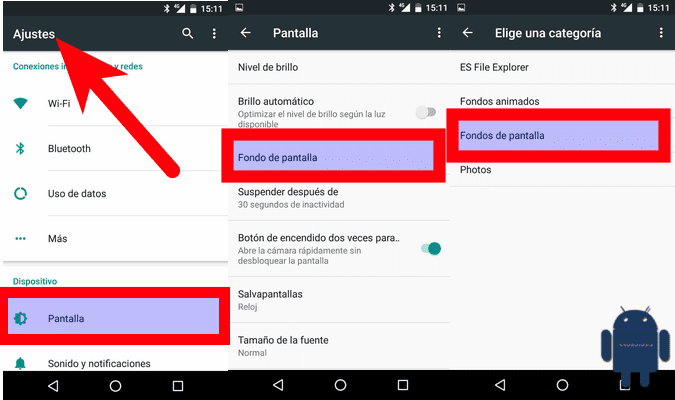
Prosessen er veldig enkel, men vi er klar over at det som er enkelt for noen kan være noe mer komplisert for andre, så jeg fortsetter med å detaljere trinnene som skal følges:
- Vi åpner enhetens innstillinger.
- Vi går til «Skjerm» -delen.
- Inne på skjermen går vi inn i «Wallpaper». På noen enheter kan alternativet bare vises som "Bakgrunn".
- I neste avsnitt kan vi velge mellom:
- Søk på minnekortet.
- Animerte bakgrunnsbilder.
- Bakgrunnsbilder.
- Fotoarkivet.
- Vi går inn i delen der bildet vi vil bruke vil være, og vi velger det.
- Før vi setter det nye bakgrunnsbildet, kan vi redigere noen verdier, for eksempel å beskjære bildet eller rotere det. Vi redigerer det som vi vil.
- Til slutt aksepterer vi.
I noen versjoner av Android, for eksempel 4.4.2 Samsung TouchWiz, i trinn 4 vil alternativet for å velge om vi vil legge det på startskjermen, på låseskjermen eller på begge vises direkte. Senere vil vi kunne indikere hvor vi skal ta bildet fra det animerte bakgrunnsgalleriet, bakgrunnsbildene eller vårt galleri. Resten ligner på det som ble forklart.
Hvis du har lastet ned et veldig stort bilde, forklarer vi her hvordan du endrer oppløsningen på et bilde på en enkel måte.
Alternativ metode for å endre bakgrunn på Android

Det er en alternativ metode som er det første jeg tror du bør prøve uansett hvilken type Android-enhet du har. Det handler om å bruke en snarvei: fra hjulet eller et annet program (inkludert en filutforsker) som lagrer eller har tilgang til bildene. For å endre bakgrunn med denne alternative metoden må vi gjøre følgende:
- Vi navigerer til bildet som vi vil definere som bakgrunnsbilde, som kan komme inn i spolen, kameraet, Google Photos eller hvor vi har det.
- Vi åpner bildet.
- Vi holder inne til vi ser de tilgjengelige alternativene.
- Vi velger «Sett som ...».
- Vi velger ønsket alternativ blant de som vises, for eksempel:
- Bare på startskjermen.
- Bare på låseskjermen.
- På startskjermen og på låseskjermen.
- Som i den forrige metoden kan vi redigere noe på bildet, for eksempel beskjæring, forstørrelse osv.
- Endelig aksepterer vi endringen.
Det er mulig at hvis du har en noe eldre enhet, kan du ikke trykke på bildet i et sekund. Hvis det er ditt tilfelle, må du erstatte berøringen med en annen: berør alternativknappen på enheten din. Som du vet, har mange Android-enheter tre knapper: hoved- eller startknappen, den ene for å gå tilbake og den tredje som vi vil berøre for å vise oss de tilgjengelige alternativene. Det er knappen du må trykke på i trinn 3 i forrige prosess.
Hvor får du mobile bakgrunnsbilder? Fortell oss ressursene dine når det gjelder nedlasting av bakgrunnsbilder og plassering av nye Android-bakgrunnsbilder, en av de enkleste og raskeste ressursene for å endre utseendet til mobilen eller nettbrettet.